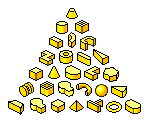 |
Autodesk Inventor 環境で提供されるコンテンツ センター ライブラリには、Autodesk Inventor のパーツ ファイルに配置できるフィーチャが含まれています。 コンテンツ センターのフィーチャには、円錐、円柱、球などのさまざまなジオメトリ形状が含まれており、それぞれにインチ単位とメートル法寸法の形状があります。 |
|
|
|
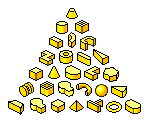 |
Autodesk Inventor 環境で提供されるコンテンツ センター ライブラリには、Autodesk Inventor のパーツ ファイルに配置できるフィーチャが含まれています。 コンテンツ センターのフィーチャには、円錐、円柱、球などのさまざまなジオメトリ形状が含まれており、それぞれにインチ単位とメートル法寸法の形状があります。 |
|
|
|